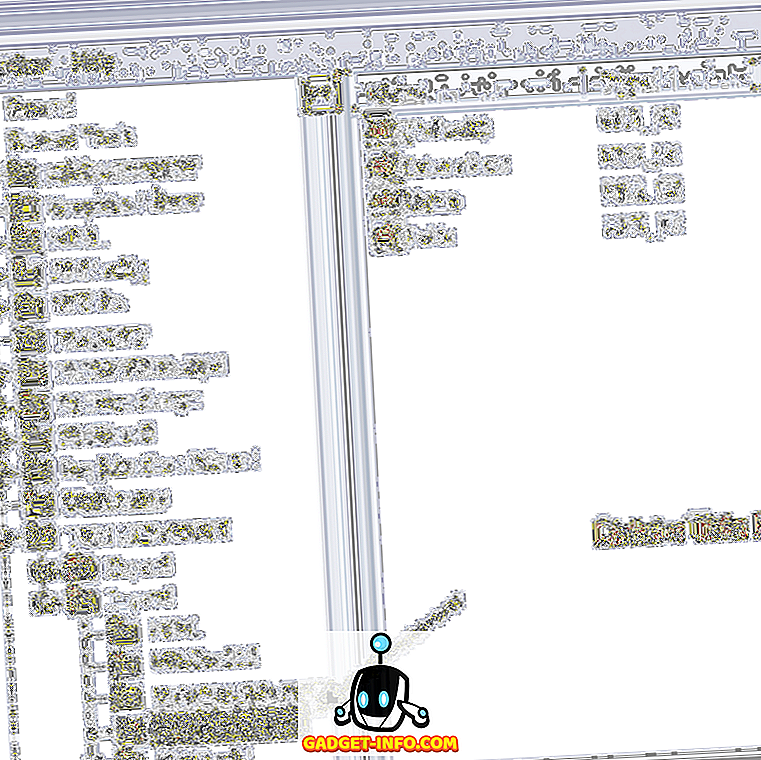PDF adalah salah satu format yang paling banyak digunakan di peringkat korporat, semata-mata kerana ia mengekalkan pemformatan asal. Walaupun baik untuk mengekalkan format asal, PDF boleh agak sukar untuk diedit. Sebaik sahaja dibuat, fail PDF tidak dibuat untuk diedit dan hanya perlu digunakan untuk semakan.
Walau bagaimanapun, ini tidak bermakna anda tidak akan mempunyai keperluan menyunting PDF. Mungkin terdapat kesilapan tipo atau orang yang menghantar PDF kepada anda lupa untuk menambahkan sesuatu yang penting. Nah, jika anda tidak mempunyai fail asal, maka pilihan terakhir anda adalah untuk mencari cara untuk mengedit fail PDF.
Mujurlah, terdapat banyak alat percuma dan berbayar yang tersedia yang akan membolehkan anda mengedit fail PDF. Tetapi suntingan yang mereka tawarkan tidak boleh bersaing dengan format lain yang boleh diedit, seperti Microsoft Word. Sesetengah akan membiarkan anda menyembunyikan kandungan dan cat perkataan di atasnya, yang lain akan membiarkan anda mengedit teks sebenar, menambah imej dan banyak tweak mudah lain yang anda perlukan.
Kami akan menyenaraikan beberapa alat percuma dan berbayar yang berguna untuk mengedit fail PDF. Semua diciptakan untuk memenuhi keperluan yang berbeza, jadi anda harus dapat mencari alat yang memenuhi keperluan anda dengan sempurna.
Berikut ialah cara mengedit Fail PDF
1. Adobe Acrobat DC (Dibayar)

Siapa yang boleh memberikan editor yang lebih baik daripada pencipta format PDF itu sendiri, Adobe. Adobe menawarkan Adobe Acrobat DC yang akan membolehkan anda membuat, mengedit dan menandatangani PDF. Ia adalah alat berbayar dengan percubaan percuma 30 hari untuk checkout bagaimana ia berfungsi. Ia mungkin tidak memberikan kebebasan menyunting seperti perkataan Microsoft, tetapi masih sangat dekat dan pada masa ini adalah yang terbaik yang anda boleh dapatkan.
Anda boleh mengedit mana-mana teks dalam dokumen dan juga mengedit imej, contohnya tanaman, saiz semula atau annotate. Pengeditan yang dibuat kepada teks juga akan menyusun perenggan secara automatik. Anda juga boleh membuat senarai bullet dan menukar pemformatan. Jika itu tidak mencukupi, ia juga membolehkan anda mengimbas dokumen anda untuk memeriksa kesilapan taip dan juga mencari dan menggantikan perkara.
2. PDFescape (Percuma)

Melarikan diri PDF adalah mudah untuk menggunakan alat penyuntingan PDF dalam talian percuma yang menawarkan semua ciri penyuntingan asas. Alat ini tidak akan benar-benar mengedit data meta dari fail PDF, sebaliknya, ia akan membiarkan anda memotong data yang anda tidak mahu tunjukkan (padam) dan membuat pengeditan asas tidak ada fail PDF. Anda boleh memuat naik PDF untuk menambah teks, imej, pautan atau menarik pada fail PDF.
Anda juga boleh membuat perubahan pada halaman, contohnya, menukar saiz, memotong, memutar dan memindahkan halaman. Harus diingat bahawa semasa mengedit Anda hanya melukis pada PDF, tetapi suntingan itu kelihatan nyata.
3. Dochub (Percuma)

Dochub adalah satu lagi alat online percuma yang hebat yang menawarkan antara muka yang mudah digunakan. Seperti alat dalam talian lain, ia juga tidak akan mengubah data meta, sebaliknya, membuat fail PDF untuk membuat semua suntingan. Selain daripada alat pengeditan standard, seperti Teks, Draw, highlight dan whiteout, ia juga menawarkan beberapa ciri unik.
Anda boleh memberi komen mana-mana di mana pada PDF, dengan mudah membatalkan apa-apa, menandatangani dokumen atau meminta tandatangan. Walau bagaimanapun, untuk menggunakan alat ini, anda perlu melog masuk terlebih dahulu, sama ada membuat akaun baru atau log masuk dengan akaun Google anda.
4. Nitro Pro (Dibayar)

Nitro Pro adalah pilihan alat berbayar terbaik kedua selepas Adobe Acrobat DC. Ia menawarkan ciri serupa kepada Adobe Acrobat dan akan membolehkan anda mengedit data meta PDF. Antara muka adalah sama dengan Microsoft Word, tetapi ciri penyuntingan direka untuk PDF. Anda mengubah susun atur, teks yang diedit, Tandatangani PDF, bergerak teks dan imej, menggabungkan PDF, menanam imej, memecah PDF dan banyak pengeditan lain.
Ia boleh didapati hampir separuh daripada harga Adobe Acrobat DC dan percubaan percuma berlangsung selama 14 hari.
5. PDF Edit (Percuma)

PDF Edit adalah percuma untuk menggunakan alat desktop pengeditan PDF yang menawarkan semua alat pengeditan biasa yang diperlukan oleh ramai orang untuk pengeditan asas. Anda boleh memadamkan kandungan PDF secara mudah, menambah dan mengubah suai imej dan menambah teks dengan pilihan disesuaikan. Anda juga boleh mencari tepat di dalam PDF untuk mencari perkataan tertentu.
6. Editor PDF Infix (Dibayar)

Infix PDF Editor boleh menjadi alternatif yang murah dengan Adobe Acrobat DC. Ia kira-kira sepuluh kali lebih murah daripada Acrobat DC, hanya untuk harga $ 30. Ciri yang disediakannya adalah setanding dengan Adobe Acrobat DC, tetapi sudah tentu tidak baik. Antara muka adalah mudah dan anda boleh dengan mudah berinteraksi dengan kandungan PDF dan memadam, mengedit, menambah tandatangan dan mengubah suai kandungan yang anda suka.
Ia juga menawarkan beberapa ciri canggih seperti teknologi OCR (pengiktirafan aksara optik) untuk menyunting fail yang diimbas dan imbasan untuk memeriksa kesilapan tipikal, dan sebagainya.
7. Editor PDF Classic (Dibayar)

Editor PDF Classic adalah alat lain yang murah untuk mengedit fail PDF. Ia sangat ringan dan mudah untuk menggunakan alat penyuntingan PDF dengan antara muka yang serupa dengan perkataan Microsoft 2007. Walau bagaimanapun, ia tidak menawarkan banyak ciri penyuntingan lanjutan, tetapi harganya dan penyuntingan cepat membuatnya. Anda boleh berinteraksi dengan mudah dengan halaman dan kandungan untuk mengedit teks dan imej, menukar saiz halaman dan memindahkannya dan memasukkan imej baru. Anda juga boleh menukar fail PDF terus dari antara muka utama.
8. Foxit PhantomPDF (Dibayar)

Foxit PhantomPDF adalah pilihan yang baik jika anda seorang pengguna pejabat Microsoft. Ia menawarkan ciri-ciri yang menakjubkan seperti Adobe Acrobat dengan antara muka yang sama dengan pejabat Microsoft. Ia menjadikan penyuntingan sangat mudah, anda boleh mengedit fail sama seperti anda mengedit dokumen pejabat. Anda boleh menukar fail PDF, Tandatangan mereka, Gunakan OCR, ubah suai apa-apa teks dan imej, tukar pandangan dan susun atur halaman, tambahkan tera air, tambah perlindungan dan tambahkan pautan.
Sekiranya anda berminat untuk membeli Adobe Acrobat DC, kami akan mengesyorkan untuk memeriksa Foxit PhantomPDF juga, ia mungkin mengubah fikiran anda.
Senarai di atas mengandungi kedua-dua alat percuma dan berbayar dengan kebaikan dan keburukan yang berlainan. Alat berbayar yang paling banyak menawarkan langganan berasingan untuk perniagaan, jika anda berminat, lakukan check it out. Sekiranya anda tahu alat lain yang boleh dipercayai, beritahu kami dalam ulasan di bawah.